
各种错误和崩溃是Windows操作系统的组成部分。在某些情况下,它们可能是至关重要的,这意味着在操作系统中执行任何行动的不可能性。今天,我们将用代码0x80070422讨论错误,以及如何修复它。
纠错0x80070422。
此代码告诉我们,所需的系统要求或服务应用程序丢失或已丢失其性能或已禁用。在系统更新期间以及尝试打开嵌入式防火墙和Windows捍卫者时都可能出现错误。接下来,我们将分析所有三种选项,并提供方法来消除导致失败的原因。
由于本文将专门讨论服务,因此为相应的捕捉提供简要说明手册。
- 打开“控制面板”并转到applet“管理”。
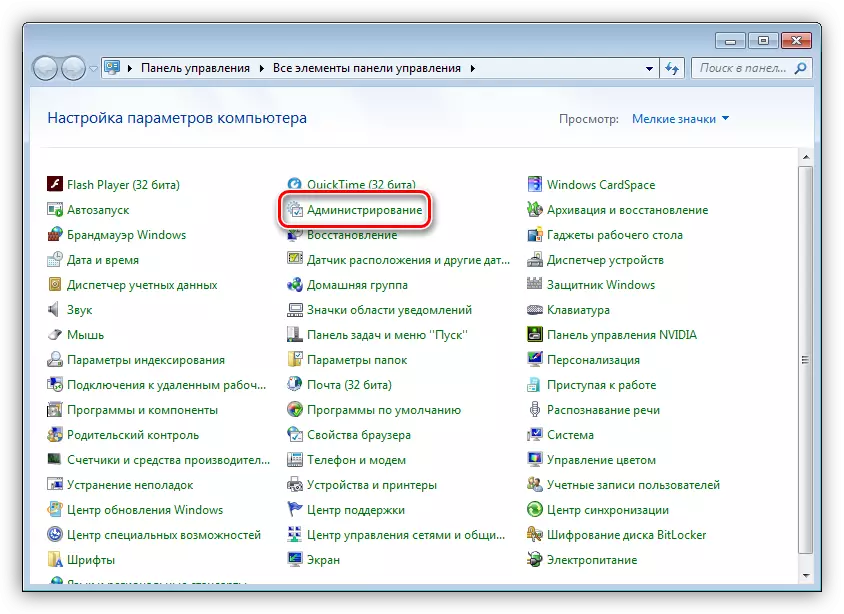
- 在下一个窗口中,双击“服务”标签。
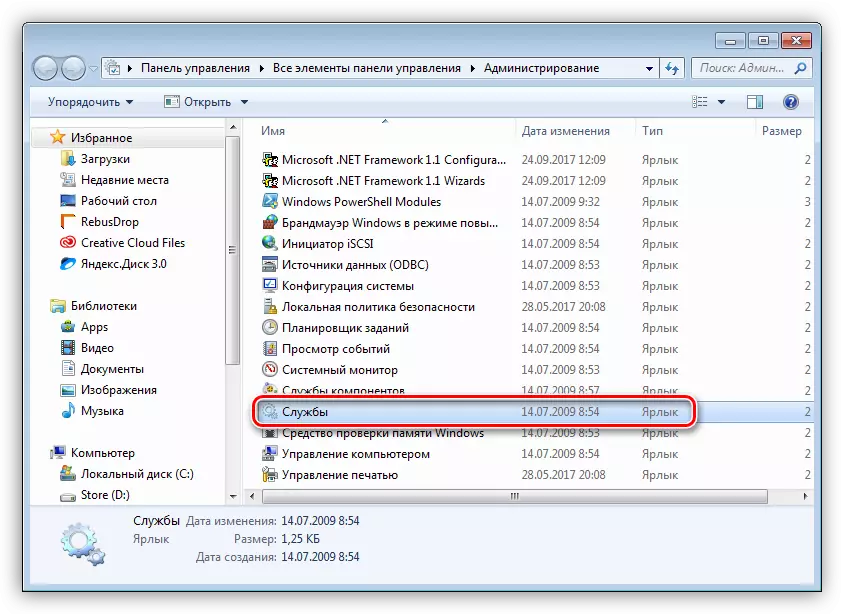
选项1:更新
最常见的是,在从官方Microsoft网站手动下载的自主安装程序的帮助下更新系统时,错误会“弹出”。在这种情况下,用户没有机会以通常的方式接收更新,同样发生故障。这是更新的操作或类型的更新操作。选项2:Windows Defender
错误0x80070422尝试启动保护器时,它还位于不正确的工作或禁用相关服务。如果您在PC上安装第三方防病毒,可能会发生这种情况:它将与Automatt关闭应用程序,并且不可能运行它。
如果这是您的情况,那么决定要使用哪个程序是“本机”或安装。由于他们的联合工作可以对整个系统的运作产生负面影响,因此最好拒绝纠正错误。
选项3:防火墙
使用Windows防火墙,情况与Defender完全相同:它可以由第三方防病毒软件禁用。在切换到主动操作之前,请检查PC上是否存在此类程序。
服务,“犯罪”在启动或配置防火墙参数时发生错误:
- Windows更新中心;
- 背景智能传输服务(比特);
- 远程调用程序(RPC);
- 加密服务;
- 块级别的归档模块服务。
对于列表的整个列表,则需要执行步骤来设置启动和打开的类型,之后您重新启动机器。如果问题仍得不到解决,您应检查应用程序设置并激活它。
- 在控制面板中,转到截图所示的设置部分。
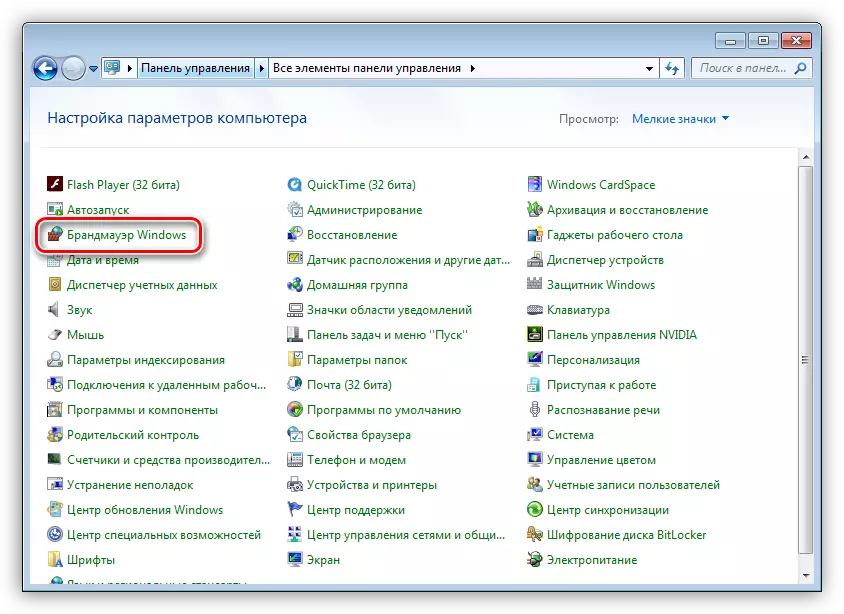
- 点击“启用和禁用Windows防火墙”链接。
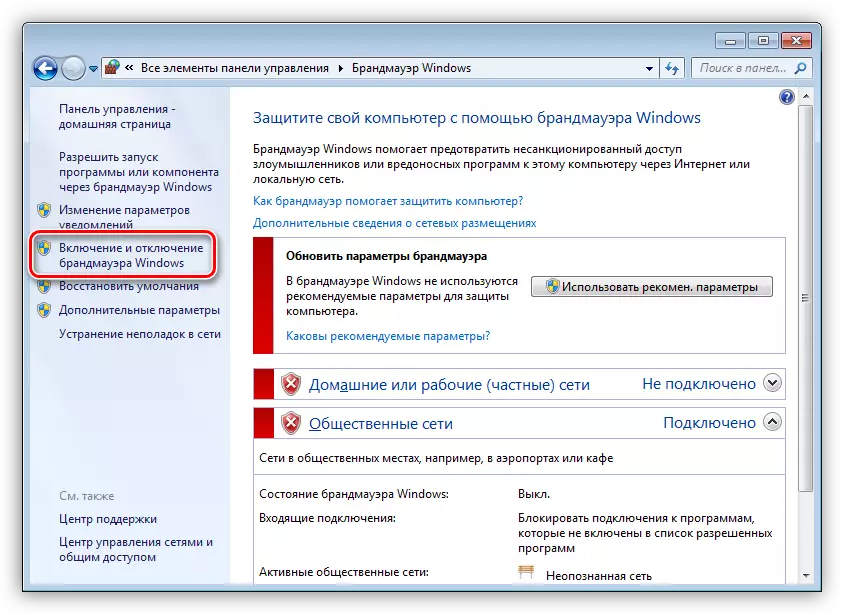
- 我们把两个开关“启用”的位置,然后单击确定。
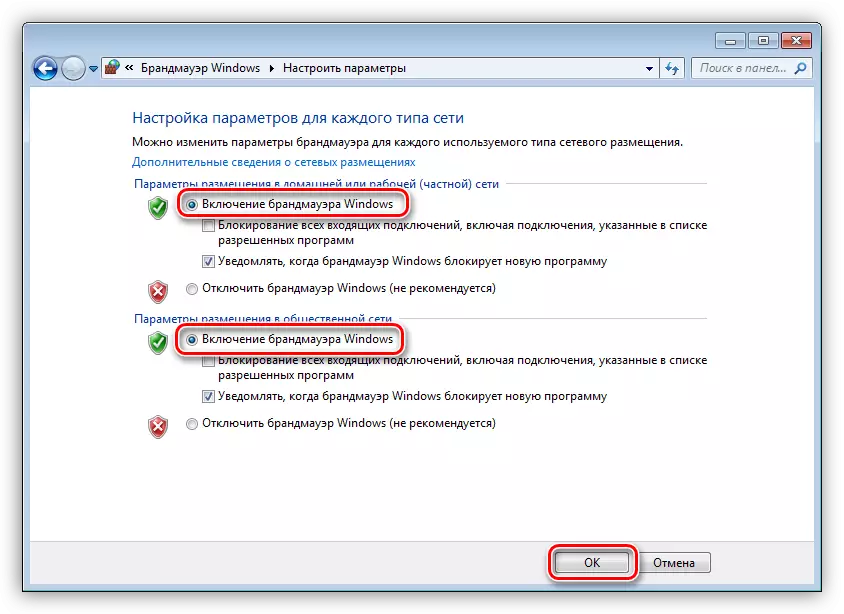
结论
我们领导了0x80070422错误,以及如何消除它的出现三个选项。诊断的时候,作为一个失败可能是由于病毒的存在,从第三方开发商在PC上要小心。
